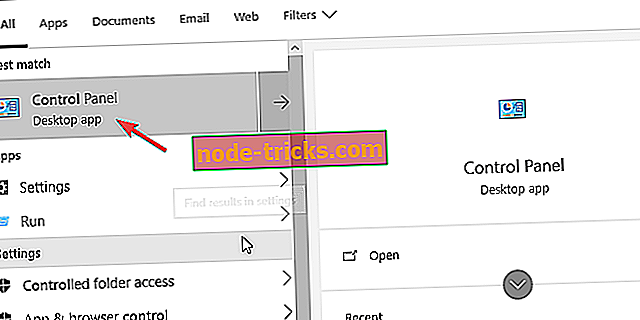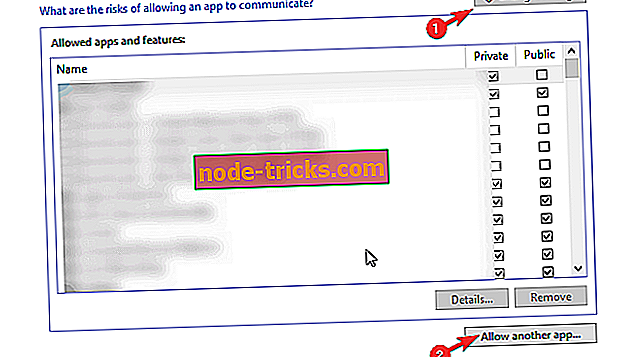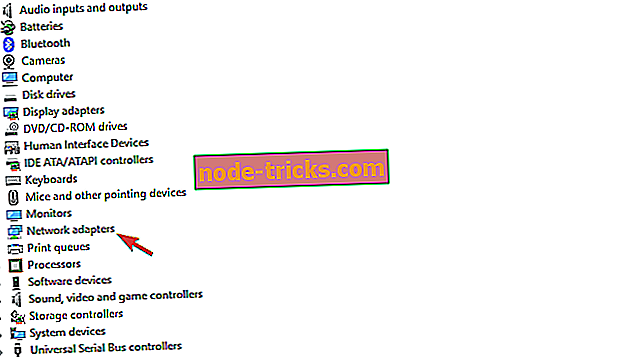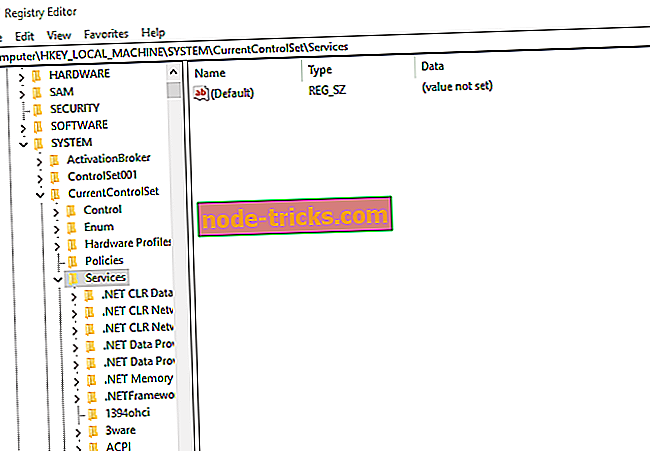FIX: Cisco VPN ei tööta Windows 10-s
Cisco VPN-lahendus töötab Windows 10-s suhteliselt kena, kui vaatame aruandeid. Kõige olulisemad probleemid ilmnevad alles pärast olulisi uuendusi, mis kipuvad rakendust katkestama. Need ei ole tavalised, kuid jällegi muudavad nad VPN-kliendi täiesti kasutuskõlbmatuks. Vähemalt see oli nii Fall Creators Update'i kui ka April Update'i puhul.
Siiski ei pea muretsema. Leidsime mõned sobivad sammud ja alles seejärel neid värbasime, et kontrollida neid kindlasti.
Kuidas lahendada Cisco VPN-i probleemid Windows 10-s
- Parandage install
- Lubage VPN-il vabalt suhelda tulemüüri kaudu
- Parandage registrit
- Tehke puhas uuesti installimine
1: parandage paigaldus
Alustame installeerimise parandamisega. Paljud kolmanda osapoole rakendused kipuvad pärast olulise värskenduse manustamist murduma. Seetõttu on alati soovitatav need pärast värskenduse installimist uuesti installida.
Veelgi parem, kui soovite vältida ühte arvukatest värskendus- / uuendusvigadest, on desinstallimine elujõuline valik. Kui te ei ole aga enne värskendust Cisco VPN-i eemaldanud, peaksite selle uuesti installimise asemel uuesti installima.
Kui te pole kindel, kuidas Cisco VPN-i parandada, järgige alltoodud samme:
- Tippige Windowsi otsinguribale Control ja avage Control Panel .
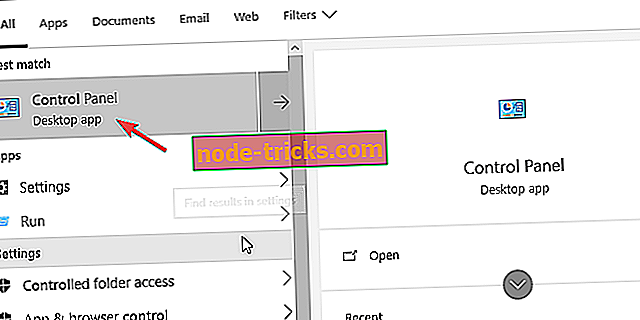
- Klõpsa vasakus nurgas " Programmi desinstallimine ".

- Klõpsake Cisco System VPN kliendil ja valige Repair .
- Järgige juhiseid, kuni paigaldamine on parandatud.
2: lubage VPN-il vabalt suhelda tulemüüri kaudu
Süsteemi uuendused võivad üsna sageli muuta süsteemi seadeid ja eelistusi vaikeväärtusteks. See viga võib muidugi mõjutada ka Windows Defenderi seadeid. Sellisel juhul on tõenäoline, et paljud kolmanda osapoole rakendused, mis vajavad tulemüüri kaudu tasuta liiklust, ei tööta. Sealhulgas Cisco VPN klient.
Sellepärast soovitame teil kontrollida seadeid ja kinnitada, et rakendus on Windowsi tulemüüri seadetes tõepoolest lubatud. Siin on see, mida peate tegema:
- Tippige Windowsi otsinguribale käsk Luba rakendusel ja avage „ Luba rakendusel Windowsi tulemüüri kaudu “.
- Klõpsake nuppu Muuda seadeid.
- Veenduge, et Cisco VPN on nimekirjas ja selle lubatakse suhelda Windowsi tulemüüri kaudu. Kui see nii ei ole, klõpsake „ Luba teisel rakendusel ” ja lisage see.
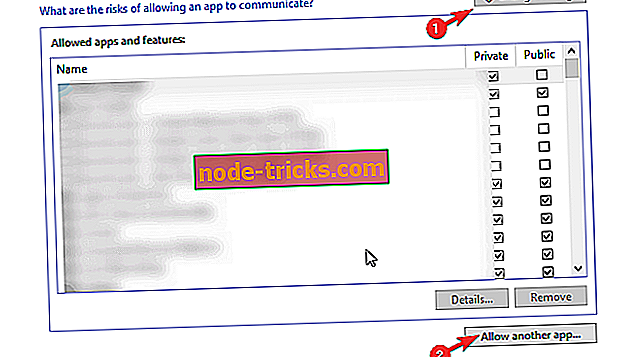
- Kontrollige nii era- kui ka avalike võrkude kaste.
- Kinnitage muudatused ja avage Cisco VPN.
3: Parandage registrit
Nagu paljud teised integreerivad VPN-lahendused, on Cisco VPN-iga kaasas ka spetsiaalne virtuaalne võrguadapter. Selle seadme ebaõnnestumine on veel üks levinud juhtum ning sellega kaasneb veakood 442. Esimene asi, mida saate teha, kui see viga esineb, on Virtual Adapteri draiveri kontrollimine seadmehalduris.
See on koht, kus seda leida:
- Paremklõpsake nuppu Start ja avage Device Manager .
- Laienda võrguadapterid .
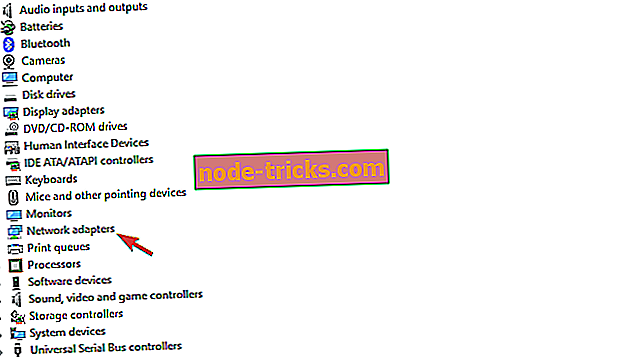
- Paremklõpsake virtuaalsel adapteril ja värskendage seda.
- Taaskäivitage arvuti.
Nüüd, kui see probleemi ei õnnestu lahendada, võite proovida registri näpistust, mis näib seda täielikult lahendavat. Selleks on vaja administraatori luba, et teha registri muudatusi. Lisaks soovitame tungivalt hoolikalt läbi sõita, sest registreerimata päringud registriga võivad põhjustada süsteemi rikke.
Järgige neid samme, et muuta Cisco VPN-i registri- ja parandustööd:
- Tippige Windowsi otsinguribale regedit ja avage registriredaktor .
- Kopeerige kleepige järgmine rida aadressiribale: HKEY_LOCAL_MACHINESYSTEMCurrentControlSetServicesCVirtA
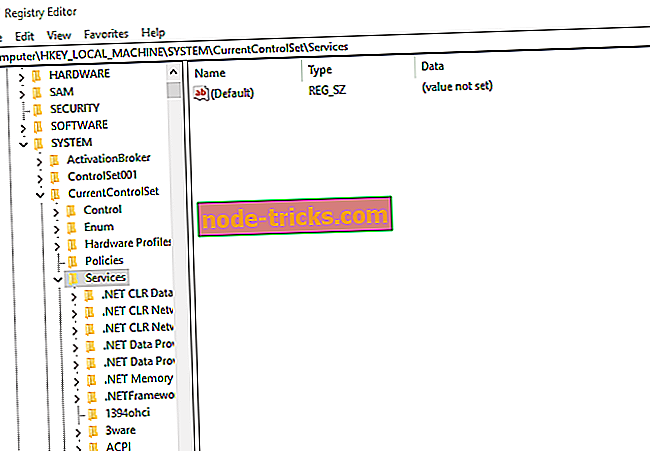
- Paremklõpsake DisplayName'i registrikirje ja valige Muuda.
- Jaotise Väärtusandmed all veenduge, et ainus tekstiosa on Cisco Systems VPN Adapter . 64-bitise versiooni jaoks on tekst Cisco Systems VPN-i adapter 64-bitise Windowsi jaoks.
- Salvestage muudatused ja proovige uuesti Cisco VPN-i käivitada.
4: Tehke puhas uuesti installimine
Lõpuks, kui ükski eelnevatest lahendustest ei saanud Cisco VPN-i tööle, siis ainus lahendus, mida me soovime, on puhta uuesti installimine. Ideaaljuhul nõuab see puhta kiltkivi paigaldamist, kus kustutate kõik ülejäänud seotud failid arvutist enne Cisco VPNi uuesti installimist.
Puhas uuesti installimiseks ja Cisco VPN-i parandamiseks Windows 10-s järgige neid samme:
- Liikuge juhtpaneelile ja avage programmi desinstallimine.

- Cisco Systems VPN kliendi desinstallimine.
- Käivita Ashampoo Uninstaller (või mõni muu kolmanda osapoole puhastaja).
- Navigeerige süsteemi partitsioonile ja kustutage kõik kaustast Cisco seotud programmid kaustast Programs.
- Laadige alla Cisco VPN klient.
- Installige klient ja proovige seda käivitada.
Kui see ei õnnestu, proovige tugiteenusega ühendust võtta, kuna nad aitaksid teid kõige paremini.
See ongi see. Kui teil on mõni alternatiivne lahendus, mida meiega jagada, siis tehke seda allpool olevas kommentaaride osas.